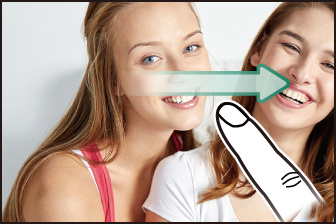このカメラでは、タッチ操作で静止画を撮影したり、フォーカスエリアを変更したりすることができます。1 コマ再生時にはタッチ操作で前後のコマを表示させたり、画像を拡大表示したりすることができます。
ファインダー(EVF)を使用しているときに液晶パネル(LCD)をタッチパネルとして使用して、フォーカスエリアを変更できます。操作ボタン・ダイヤル設定 > タッチパネル設定 > タッチパネル ON/OFFをONにして、EVFタッチパネル有効範囲を全面、右半分、左半分のいずれかに設定すると、液晶パネル(LCD)がタッチパネルとして使用可能になります。
撮影画面のタッチパネルモードアイコンをタップするごとに、タッチ操作を変更できます。
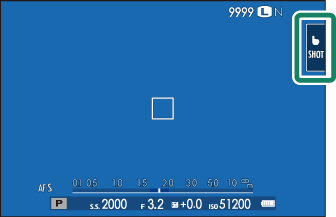
| タッチパネルモード | 意味 | |
|---|---|---|
 |
ショット |
シャッターボタンを押す代わりに、ピントを合わせたいところの画面をタップして撮影します。 |
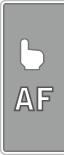 |
AF |
フォーカスモードがS(AF-S)のときは、タップした場所にピントを合わせ、AF ロックします。 フォーカスモードがC(AF-C)のときは、タップした場所にピントを合わせ続けます。 |
 |
エリア選択 |
フォーカスエリアに設定したい場所をタップすると、タップした場所にフォーカスエリアが移動し、ピントを合わせる位置や拡大表示の位置が変更できます。 |
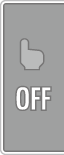 |
OFF |
タッチ操作を使用しません。 |
操作ボタン・ダイヤル設定 > タッチパネル設定 > タッチパネル ON/OFFがOFFのときは、タッチパネルモードアイコンは非表示になり、タッチ操作の切り替えはできません。
フォーカス設定 > タッチパネルモードでもタッチ操作を切り替えることができます。撮影時のタッチ操作の詳細については、「タッチパネルモード」をご覧ください。
このカメラでは、画面を左右上下にフリックすることで、ファンクションボタンと同様に機能を呼び出すことができます(Fn(ファンクション)ボタン)。
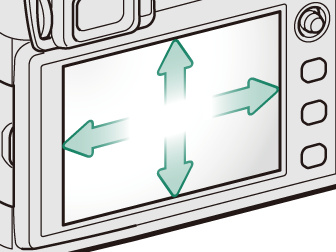
操作ボタン・ダイヤル設定 > タッチパネル設定 > タッチパネル ON/OFFがONのときは、1コマ再生時に以下のタッチ操作ができます。
画面上を指で掃くように動かすと、前後の画像を表示できます。
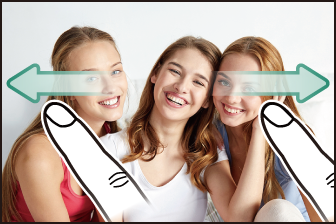
画面上に2本の指を置き、指の間隔を広げるように動かし、画像を拡大表示できます。

画面上に2本の指を置き、指の間隔を狭めるように動かし、画像を縮小表示できます。

元の表示画像より縮小した画像は表示できません。
画面を2回タップすると、ピントを合わせた位置を拡大表示できます。

拡大表示中に、表示される画像の範囲を移動できます。